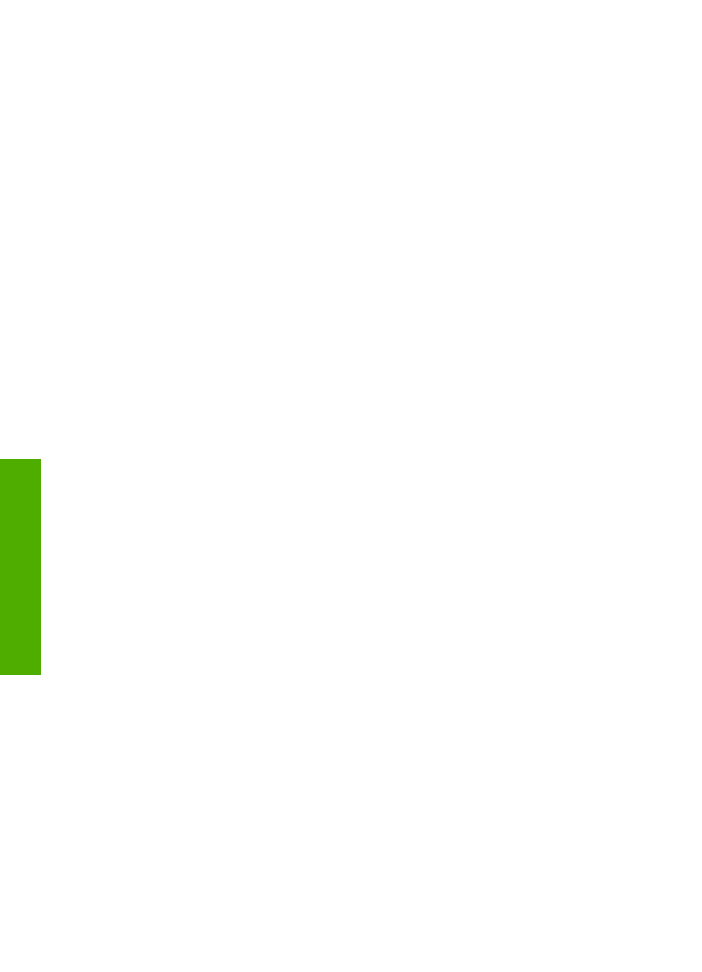
Donanım ayarları sorun giderme
Bu bölümü HP All-in-One donanımını kurarken karşılaşabileceğiniz sorunları gidermek
amacıyla kullanın.
HP All-in-One'ım açılmıyor
Çözüm
Elektrik kablolarının ikisinin de sağlam takılı olduğundan emin olun ve
HP All-in-One'ın açılması için birkaç saniye bekleyin. HP All-in-One'ı ilk kez
açıyorsanız açılması bir dakikayı bulabilir. HP All-in-One anahtarlı bir uzatma
kablosuna takılıysa uzatma kablosunun açık olduğundan emin olun..
Bölüm 11
78
HP Officejet 5600 All-in-One series
Sorun Giderme
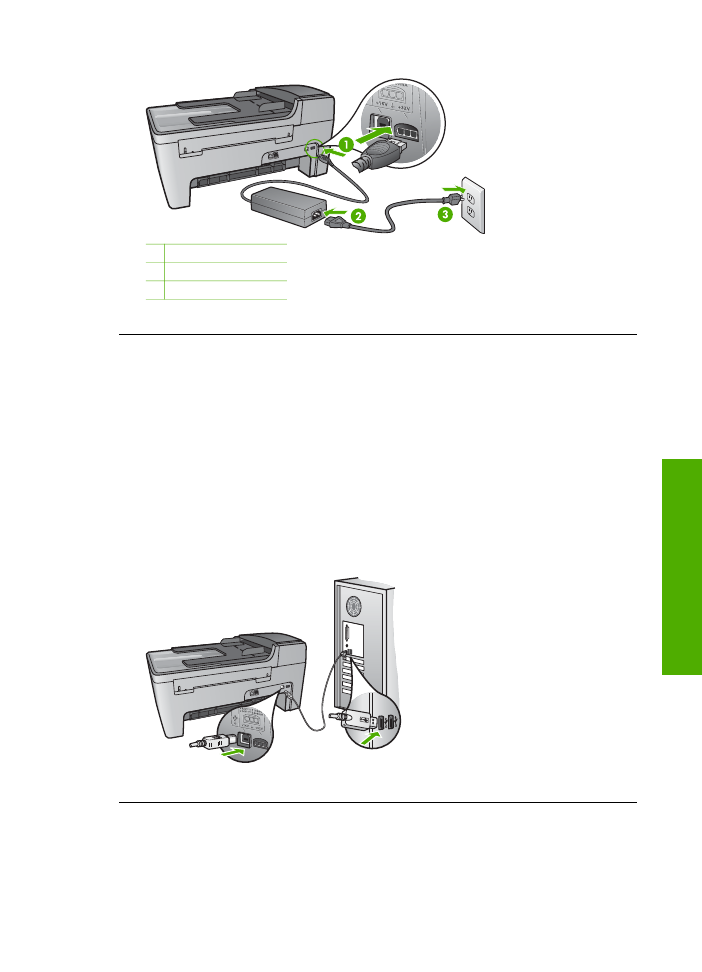
1 Güç bağlantısı
2 Güç bağdaştırıcı
3 Topraklı elektrik prizi
USB kablosunu bağladım ama HP All-in-One'ı bilgisayarımla kullanırken sorunlar
yaşıyorum
Çözüm
USB kablosunu bağlamadan önce HP All-in-One'ınızla birlikte gelen
yazılımı yüklemeniz gerekir. Yükleme sırasında, ekrandaki yönergelerde
istenmeden önce USB kablosunu bağlamayın. İstenmeden önce USB kablosunu
bağladığınızda sorunlar çıkabilir.
Yazılımı yüklediğinizde, bilgisayarınızı HP All-in-One aygıtınıza bir USB kablosuyla
bağlamanız basittir. USB kablosunun bir ucunu bilgisayarınızın arka tarafına, diğer
ucunu HP All-in-One'ın arka tarafına takmanız yeterlidir. Bilgisayarınızın arkasına
bir USB bağlantı noktası bağlayabilirsiniz. Daha fazla bilgi almak için bkz.
Genel
kurulum konularında sorun giderme
.
Kullanıcı Kılavuzu
79
Sorun Giderme
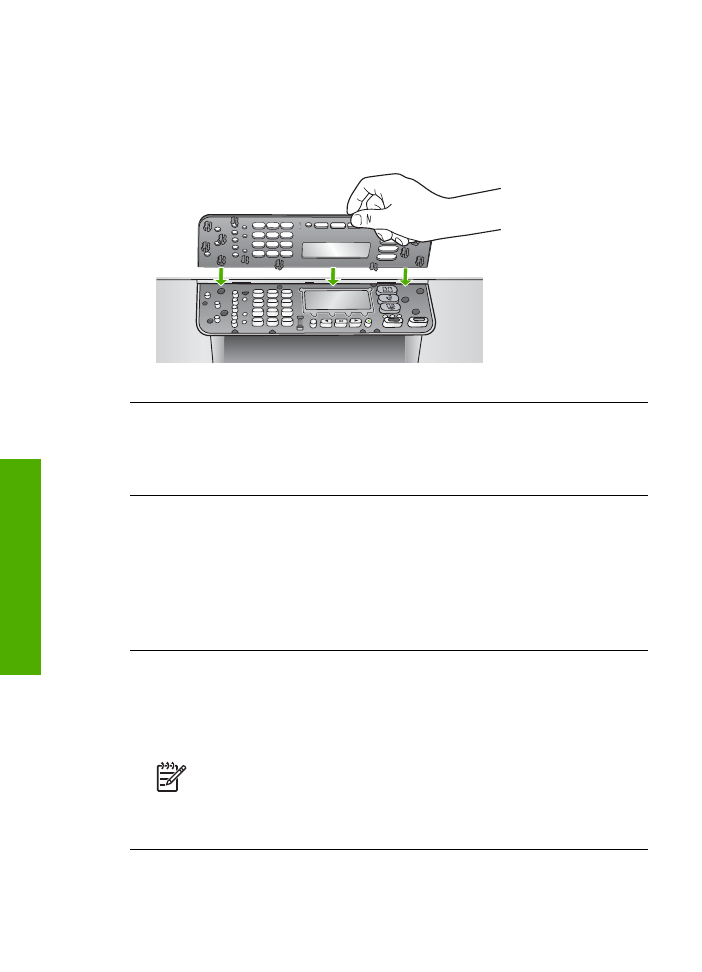
Kontrol paneli ekranında kontrol paneli ön kaplamasını takmamı söyleyen bir
mesaj aldım
Çözüm
Bu kontrol paneli ön kaplamasının takılı olmadığı ya da yanlış takıldığı
anlamına gelebilir. Ön kaplamanın HP All-in-One aygıtının üzerindeki düğmelere
hizalandığından ve yerine tam oturduğundan emin olun.
Renkli grafik ekranda yanlış dil görüntüleniyor
Çözüm
Dil ayarlarını istediğiniz zaman
Ayarlar Menüsü
'nden değiştirebilirsiniz.
Daha fazla bilgi almak için bkz.
Ülke/bölge ve dilinizi ayarlama
.
Renkli grafik ekranda yanlış ölçüler görüntüleniyor
Çözüm
HP All-in-One aygıtınızı ayarlarken yanlış ülke/bölge seçmiş olabilirsiniz.
Seçtiğiniz ülke/bölge kontrol paneli ekranında gösterilen kağıt boyutlarını belirler.
Ülke/bölgeyi değiştirmek için dil ayarlarını sıfırlamalısınız. Dil ayarlarını istediğiniz
zaman
Ayarlar Menüsü
'nden değiştirebilirsiniz. Daha fazla bilgi almak için bkz.
Ülke/bölge ve dilinizi ayarlama
.
Renkli grafik ekranda yazıcı kartuşlarını hizalamamı söyleyen bir mesaj aldım
Çözüm
Her yeni yazıcı kartuşu yerleştirdiğinizde HP All-in-One, sizden kartuşu
hizalamanızı ister. Daha fazla bilgi için
Yazıcı kartuşlarını hizalayın
bölümüne
bakın.
Not
Aynı yazıcı kartuşunu çıkarır ve tekrar takarsanız, HP All-in-One
aygıtı, yazıcı kartuşlarını hizalamanız için sizi uyarmayacaktır. HP All-in-
One, bu kartuş için hizalama değerlerini hatırlar ve kartuşları yeniden
hizalamak zorunda kalmazsanız.
Bölüm 11
80
HP Officejet 5600 All-in-One series
Sorun Giderme
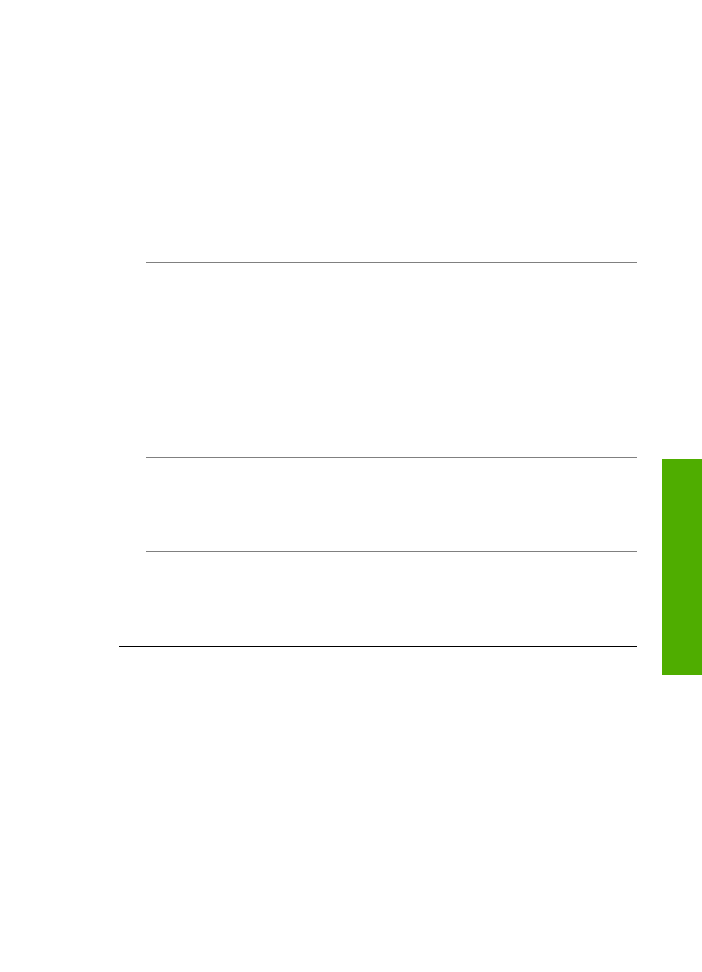
Renkli grafik ekranda kontrol paneli kapağını kapatmamı söyleyen bir mesaj aldım
Neden
Giriş tepsisine yanlış kağıt türü yüklenmiştir; örneğin, renkli kağıtlar,
üzerinde metin yazılı kağıtlar veya kimi geri kazanılmış kağıtlar.
Çözüm
Giriş tepsisine kullanılmamış düz beyaz kağıt veya A4 kağıt yükleyin ve
yeniden hizalamayı deneyin.
Hizalama yine başarısız olursa, sensör veya yazıcı kartuşu arızalı olabilir. HP
Müşteri Desteğine başvurun.
www.hp.com/support
adresine gidin. İstendiğinde,
ülkenizi/bölgenizi seçin, sonra teknik desteği arama bilgileri için
Bize Ulaşın
bağlantısını tıklatın.
Neden
Yazıcı kartuşları koruyucu bantla kaplı.
Çözüm
Her bir yazıcı kartuşunu kontrol edin. Bant mürekkep püskürteçlerini hala
kapatıyorsa, pembe renkli çekme kulakçığını kullanarak bandı yazıcı kartuşlarından
dikkatlice ayırın. Mürekkep püskürtücülere ya da bakır renkli temas noktalarına
dokunmayın.
Yazıcı kartuşlarını tekrar yerleştirin ve tam yerleştiğinden ve yerine oturduğundan
emin olun.
Yazıcı kartuşlarının takılması hakkında daha fazla bilgi almak için, bkz.
Yazıcı
kartuşlarıyla çalışma
.
Neden
Yazıcı kartuşunun temas noktaları yazdırma taşıyıcısının temas
noktalarına değmiyor.
Çözüm
Yazıcı kartuşlarını sökün ve yeniden takın. Yazıcı kartuşlarının tam
olarak yerleştiğinden ve yerine oturduğundan emin olun.
Neden
Yazıcı kartuşu ya da sensörü arızalı.
Çözüm
HP Müşteri Desteğine başvurun.
www.hp.com/support
adresine gidin.
İstendiğinde, ülkenizi/bölgenizi seçin, sonra teknik desteği arama bilgileri için
Bize
Ulaşın
bağlantısını tıklatın.
HP All-in-One yazdırmıyor
Çözüm
HP All-in-One aygıtınız ve bilgisayarınız birbirleriyle iletişim
kurmuyorlarsa aşağıdakileri deneyin:
●
HP All-in-One yazıcı kuyruğunun duraklatılmadığından (Windows veya
durdurulmadığından (Mac) emin olun. Eğer öyleyse, yazdırma işlemine geri
dönmek için uygun ayarı seçin. Yazdırma sırasına erişmekle ilgili daha fazla
bilgi için bilgisayarınızda kurulu olan işletim sistemiyle birlikte gelen belgelere
göz atın.
●
USB kablosunu kontrol edin. Eski bir kablo kullanıyorsanız, kablo gerektiği gibi
çalışmıyor olabilir. Başka bir ürüne bağlayarak USB kablosunun çalışıp
çalışmadığını kontrol edin. Sorun yaşarsanız, USB kablosunun değiştirilmesi
gerekebilir. Kablonun uzunluğunun 3 metreyi aşmadığını doğrulayın.
Kullanıcı Kılavuzu
81
Sorun Giderme
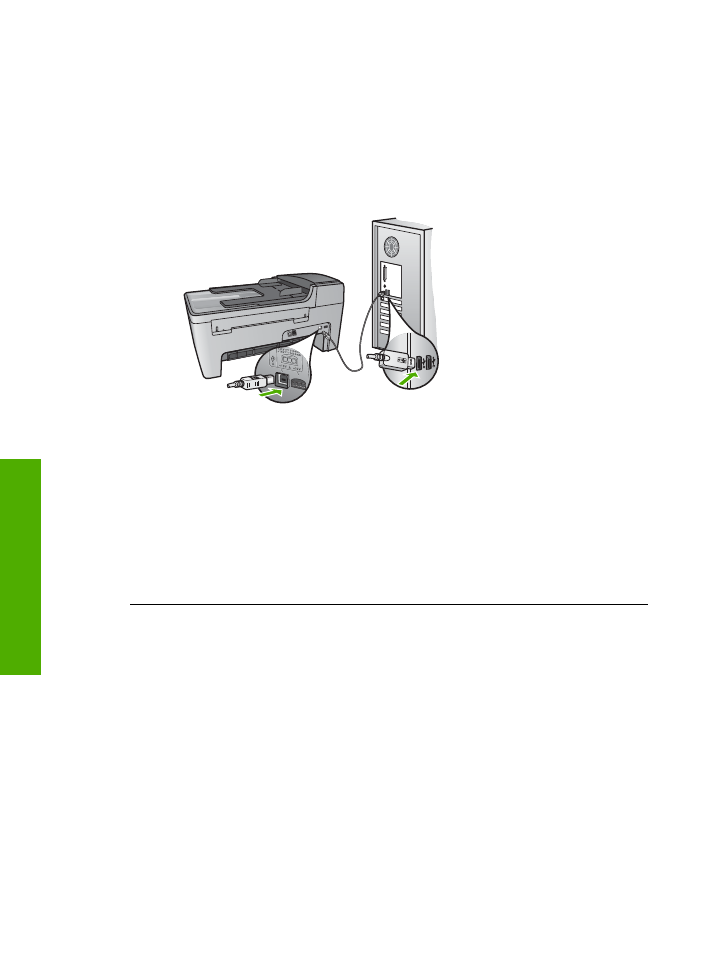
●
Bilgisayarınızın USB bağlantısı için hazır olduğundan emin olun. Windows 95
ve Windows NT işletim sistemleri, USB bağlantısını desteklemez. Daha fazla
bilgi için, işletim sisteminizle birlikte gelen belgelere bakın.
●
HP All-in-One ile bilgisayarınız arasındaki bağlantıyı kontrol edin. USB kablosu
HP All-in-One aygıtının arkasındaki USB bağlantı noktasına sağlam bir şekilde
takılı olup olmadığını kontrol edin. USB kablosunun diğer ucunun
bilgisayarınızın USB bağlantı noktasına takılmış olduğundan emin olun Kablo
doğru şekilde takıldıktan sonra, HP All-in-One aygıtını kapatın ve tekrar açın.
●
Diğer yazıcıları veya tarayıcıları kontrol edin. Daha eski ürünlerin
bilgisayarınıza olan bağlantısını çıkarmanız gerekebilir.
●
Bağlantıları kontrol ettikten sonra, bilgisayarınızı yeniden başlatmayı deneyin.
HP All-in-One aygıtını kapatıp yeniden açın.
●
Gerekirse,
HP Image Zone
yazılımını kaldırıp yeniden yükleyin. Daha fazla
bilgi için
Yazılımı kaldırma ve yeniden yükleme
bölümüne bakın.
HP All-in-One aygıtının kurulumu ve bilgisayarınıza bağlanması hakkında daha
fazla bilgi için, HP All-in-One aygıtınızın beraberinde gelen Kurulum Kılavuzu'na
bakın.
Renkli grafik ekranda kağıt sıkışıklığı ya da taşıyıcının tıkandığıyla ilgili bir mesaj
aldım
Çözüm
Kontrol paneli ekranında, kağıt sıkışması ya da engellenmiş taşıyıcı
hatası mesajı görünüyorsa, HP All-in-One aygıtı içinde ambalaj malzemesi kalmış
olabilir. Taşıyıcı erişim kapağına ve yazıcının içine bakın. Taşıma kilidi hala
HP All-in-One aygıtının sol tarafındaki yerinde duruyor olabilir. Taşıma kilidini
çıkarıp atın.
Bölüm 11
82
HP Officejet 5600 All-in-One series
Sorun Giderme